En parameterforespørgsel er en, hvor brugeren angiver kriterier til at filtrere resultaterne med.
Når du kører en normal forespørgsel, returnerer den sine resultater, så snart du kører den.
Når du kører en parameterforespørgsel, bliver du bedt om at indtaste en værdi. Når du har angivet værdien, fortsætter den med at køre ved at bruge værdien som en del af filtreringskriterierne.
Parameteren leveres af brugeren under kørsel. Så en parameterforespørgsel kan returnere forskellige resultater baseret på brugerens input.
Datoer er almindelige parametre i parameterforespørgsler. Dette giver brugeren mulighed for at angive en dato, som han kan søge med. Tal er også almindelige parametre.
Parameterforespørgsel kontra en normal forespørgsel
Der er næsten ingen forskel på at oprette parameterforespørgsler og normale forespørgsler. Den eneste forskel er, at du bruger firkantede parenteser [] for at vise tekst til brugeren.
For eksempel:

Vil resultere i denne prompt, når brugeren kører forespørgslen:

I dette eksempel vil den angivne dato blive brugt til at filtrere resultaterne i forespørgslen til kun de album, der er udgivet efter den angivne dato (fordi forespørgslen har et større end tegnet > før prompten).
Her er en trin-for-trin guide til oprettelse af en parameterforespørgsel.
-
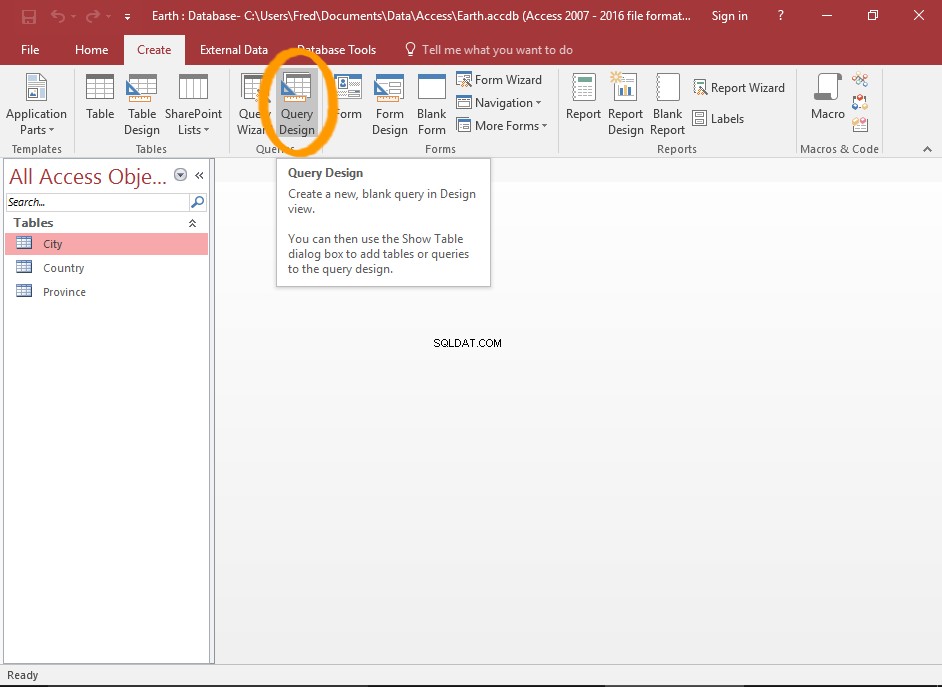
Start en normal forespørgsel
Først og fremmest skal du oprette en forespørgsel, som du ville oprette enhver anden forespørgsel.
Klik på Forespørgselsdesign fra Opret fanen i båndet.
-
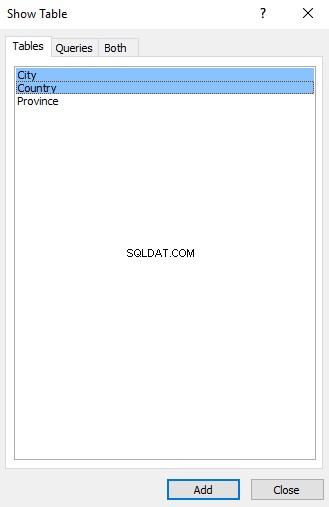
Vælg tabellerne
Vælg de tabeller, du vil inkludere i din forespørgsel, og klik på Tilføj for at tilføje dem til forespørgslen. Klik på Luk når du har tilføjet tabellerne.
I dette eksempel vælger vi Land og By tabeller.
-
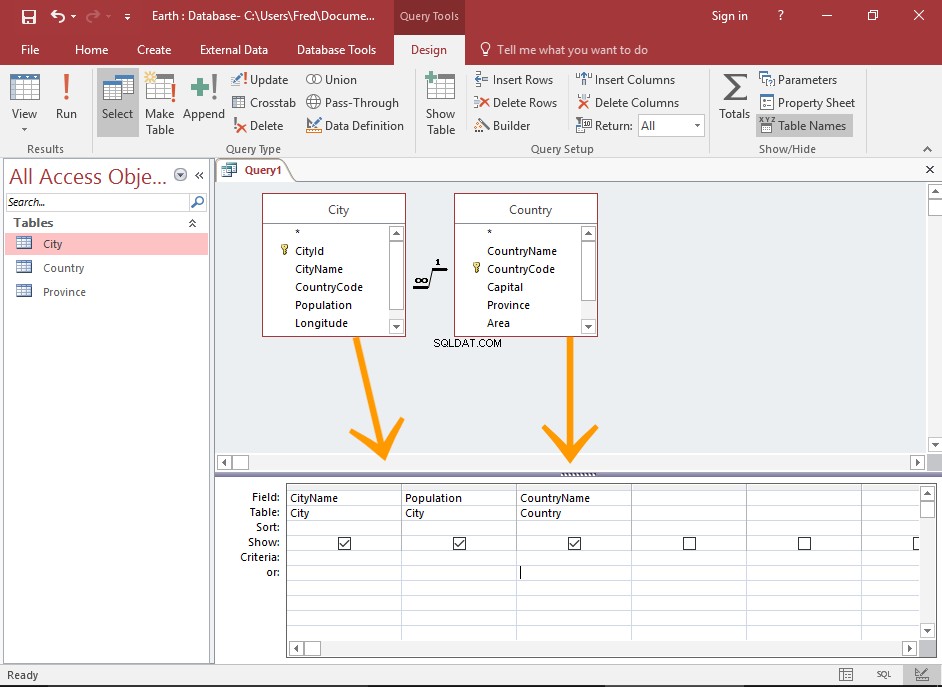
Tilføj felterne
Tilføj de felter, du gerne vil inkludere i forespørgslen, ved at dobbeltklikke på dem i den øverste rude.
Feltet vises i forespørgselsruden under det.
I dette eksempel vælger vi City.CityName , By.befolkning , og Country.CountryName felter.
-
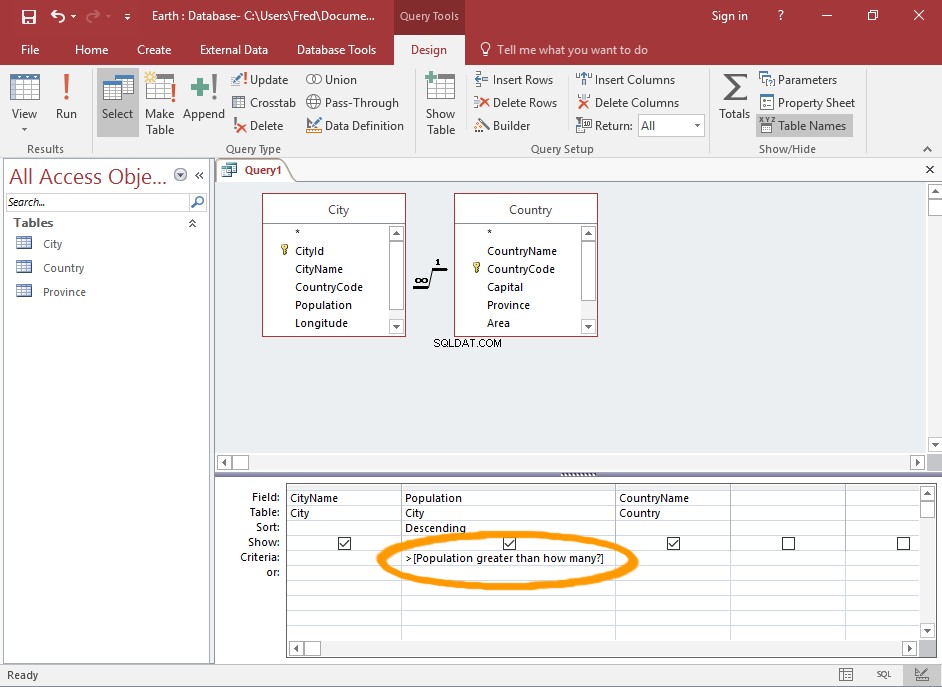
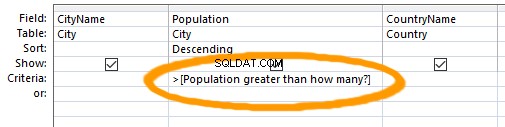
Anvend parameterkriterierne
Det er her, du kan angive den parameter, som brugeren vil angive.
Alt hvad du skriver mellem firkantede parenteser
[]vil blive vist som en brugerprompt. Den værdi, som brugeren angiver, vil blive brugt som kriteriet for det angivne felt.I dette eksempel bruger vi > [Befolkning større end hvor mange?] som vores kriterier.
Denne forespørgsel vil vise byer med en befolkning, der er større end en given mængde (som angivet af brugeren).
-
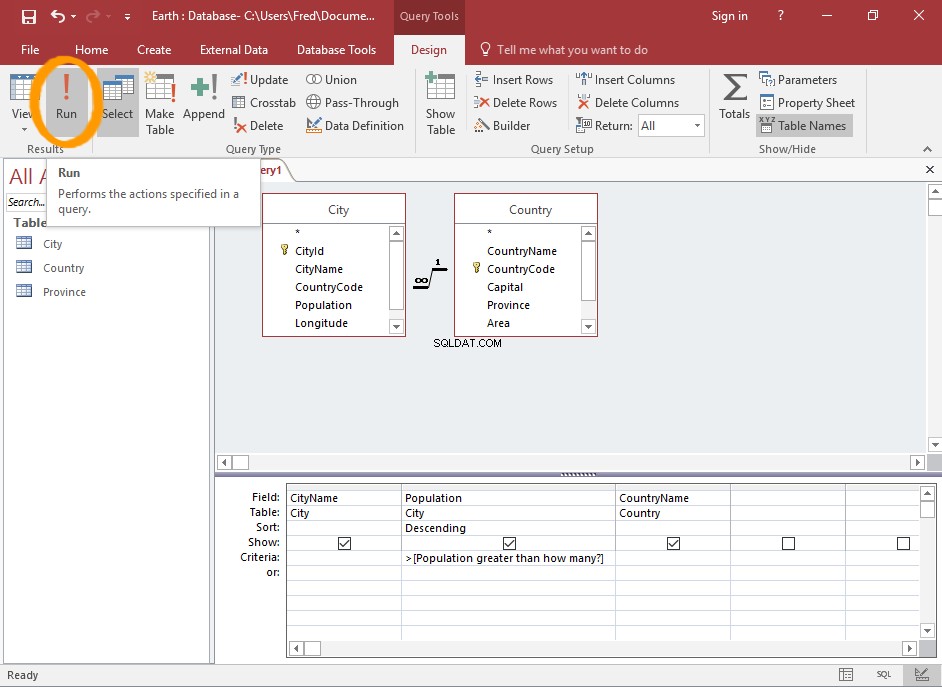
Kør forespørgslen
Klik på !Kør ikonet på båndet (eller skift til dataarkvisning) for at køre forespørgslen.
-
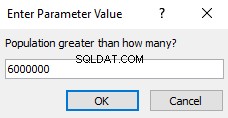
Angiv parameteren
Indtast en værdi ved prompten.
I dette eksempel indtaster vi 6000000 for at indikere, at vi kun ønsker at se byer med en befolkning på over 6 millioner.
-
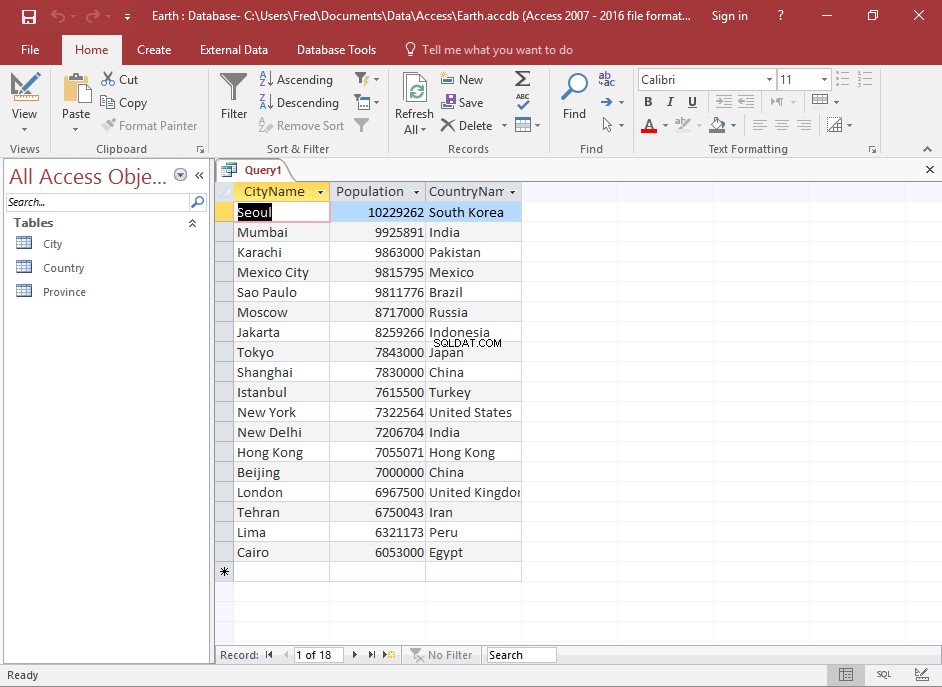
Resultaterne
Resultaterne returneres baseret på den angivne parameter.
Prøv at køre forespørgslen igen ved at ændre parameteren for at se, hvordan den påvirker resultaterne.
